Kaip atkurti „Firefox 4“ adresų juostos „Man labai pasisekė“ funkcionalumą
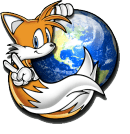
Lengviausias būdas sugrąžinti senąją adreso juostąpaieškos funkcija yra įdiegti papildinį, kuris tai padarys už jus. Bet jei nebijote suklaidinti „Firefox“ konfigūracijos failą, galite jį tinkinti ir nieko neįdiegdami. Spustelėkite žemiau esančią nuorodą, kad pereitumėte prie to metodo instrukcijų.
- Plėtinio naudojimo instrukcijos
- „Config“ failo modifikavimo instrukcijos
Bet kuriuo atveju gausite tuos pačius rezultatus, todėl sprendimą priimsite jūs patys.
Kaip naudotis „Luckybar“ plėtiniu, kad sugrįžtumėte „Man pasisekė“
Plėtinys yra saugus ir užbaigiamas darbas nekeičiant „Firefox“ nustatymų. „Luckybar“ plėtinio šaltinio kodą galite rasti https://github.com/fwenzel/luckybar.
Kai įdiegsite, jis automatiškai nustatys „Firefox“ naudoti senąją adresų juostos funkciją. Kai pašalinsite arba išjungsite „Luckybar“, „Firefox“ vėl bus nustatyta kaip numatytoji.
1 žingsnis
Apsilankykite „LuckyBar“ plėtinio puslapyje: https://addons.mozilla.org/en-us/firefox/addon/luckybar/. Spustelėkite į Pridėti prie „Firefox“ mygtuką.
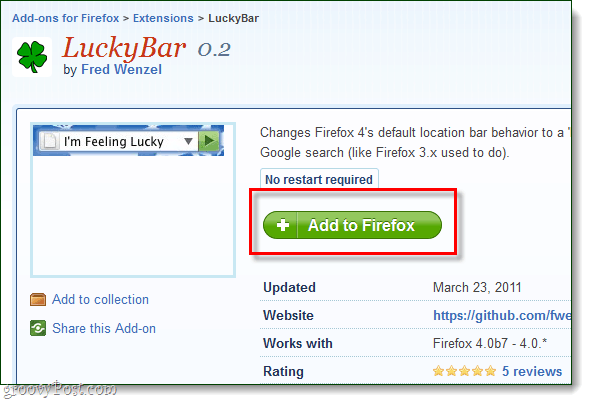
2 veiksmas
Pasirodys mažas dialogo langas, palaukite, kol įdiegimo laikmatis pasieks 0, tada Spustelėkite Diegti.
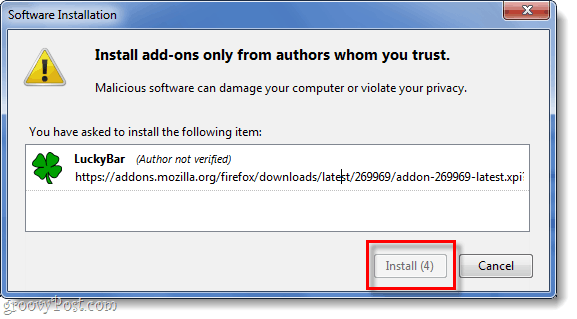
Kaip modifikuoti „Firefox“ konfigūraciją, kad būtų galima įjungti „Man sekasi“
</p>1 žingsnis
Tipas apie: konfig į adreso juostą. Tiesiog pasirodys įspėjimo langas „Tai gali panaikinti jūsų orderį!“ Spustelėkite Aš būsiu atsargus, pažadu!
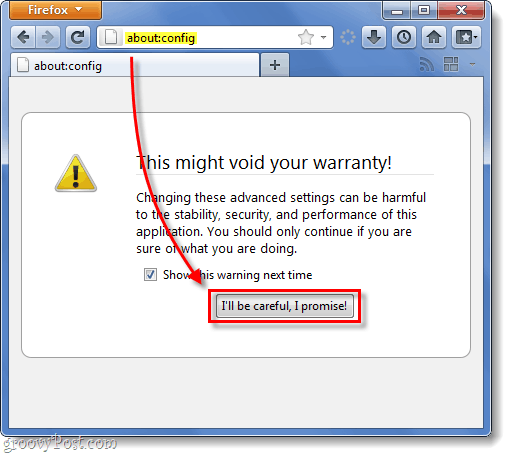
2 veiksmas
Ant Filteris linija, Tipas į keyword.url parodyti pageidaujamą pirmenybę.
Žemiau esančiame sąraše Dešiniuoju pelės mygtuku spustelėkite keyword.URL ir Pasirinkti Modifikuoti.
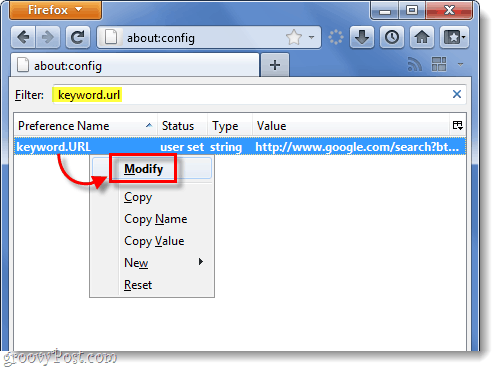
3 žingsnis
Išvalykite seną teksto laukelio turinį, o dabar įklijuosime naują, parodytą žemiau:
- Hibridas, kuriam man pasisekė (tai naudoja „LuckyBar“ papildinys)
Šis URL rodys paieškos rezultatus pagal raktinius žodžius. Tai reiškia, kad jei jūs Tipas „„Amazon Fresh“,“ nukels jus į amazonfresh.com. Bet jei įvesite kažką neaiškiai, jis pateks į „Google“ paieškos rezultatų puslapį.
http://www.google.com/search?ie=utf-8&oe=utf-8&rls=org.mozilla:en-US:official&client=firefox-a&sourceid=navclient&gfns=1&q=
- Neapdorotas man pasisekė
Šis URL nuves jus į rezultatą „Man pasisekė“, nepaisant tikslumo. Tai yra tas pats, kas nuvykti į svetainę, esančią „Google“ paieškos rezultatų viršuje, kai vykdote įprastą serachą.
http://www.google.com/search?btnI=I%27m+Feeling+Lucky&ie=utf-8&oe=utf-8&q=
Įvedę naują URL, Spustelėkite Gerai.
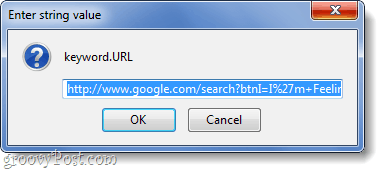
Baigta!
Dabar jūs grąžinote seną „Firefox 3“.6 stiliaus „Man sekasi“ paieška „Firefox“ adreso juostoje. Pakeitimai turėtų įvykti nedelsiant, ar jūs naudojote „Config“ failą, ar papildinį; jums visiškai nereikės paleisti „Firefox“. Jei kada nors norėsite grįžti ar tinkinti paieškos paslaugų teikėją, kurį naudoja adreso juosta, skaitykite čia pateiktas instrukcijas.
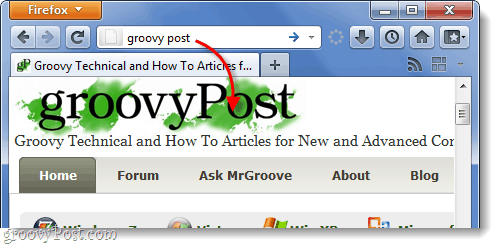










Palikite komentarą